cf怎么调烟雾头win7 Win7系统CF烟雾头设置步骤
更新时间:2023-10-20 15:37:31作者:yang
cf怎么调烟雾头win7,在使用Win7系统玩CF游戏时,调整烟雾头的设置是非常重要的一步,烟雾头的合理设置不仅可以提升游戏体验,还能帮助玩家在游戏中更好地掌握战局。如何在Win7系统中调整CF烟雾头的设置呢?本文将为大家详细介绍Win7系统下CF烟雾头的调整步骤,帮助玩家们在游戏中获得更好的效果。无论是新手还是老玩家,都可以通过本文学习到一些有用的技巧和方法,提升自己的游戏水平。接下来让我们一起来了解一下Win7系统中CF烟雾头的调整步骤吧!
1、在桌面空白处任意位置,点击鼠标右键,选择屏幕分辨率,点击进入;
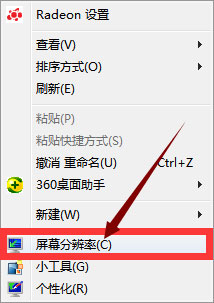
2、在屏幕分辨率页面,选择高级设置,点击进入;
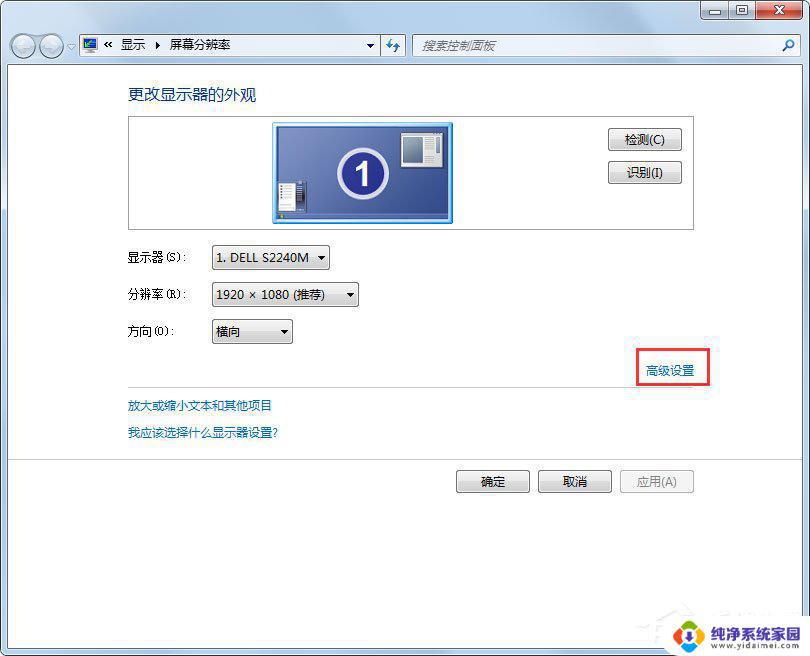
3、在高级页面下,找到监视器。将颜色改为增强色(16位),然后点击应用确定;
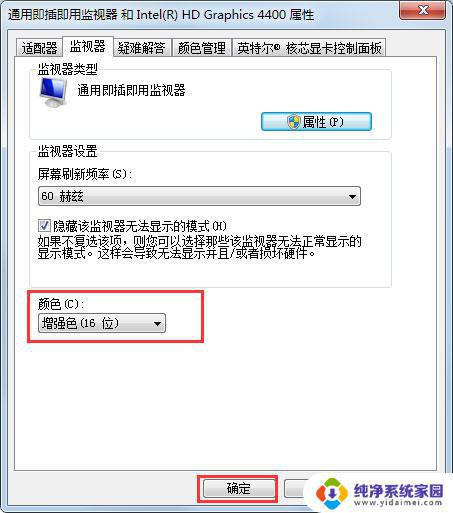
4、在开始菜单,控制面板中,摘到NVIDIA控制面板,点击进入;
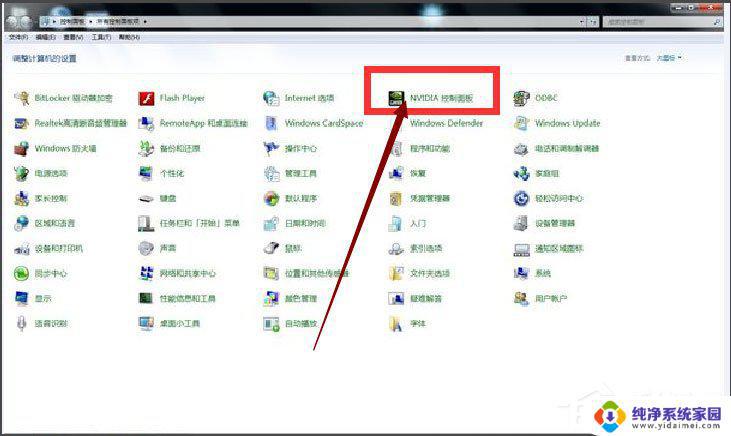
5、在NVIDIA控制面板页面,找到调整视频颜色设置,点击进入;
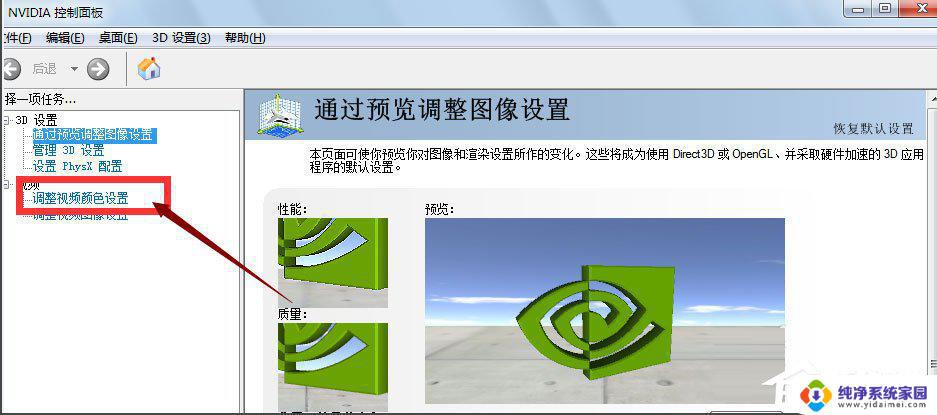
6、在页面上按照下图所示的标准进行设置,分别设置值为78。55,11,35即可;
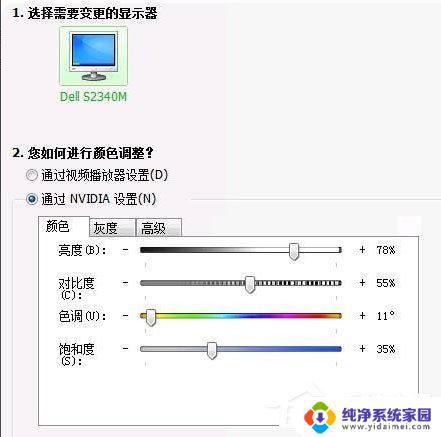
7、进入游戏后,在设置中将全屏改为16bit。然后屏幕亮度调整为32即可在游戏中透过烟雾看到敌人。
以上是关于如何在win7中调整cf烟雾弹头的全部内容,如果您还有疑问,请参考我的步骤进行操作,希望这篇文章对您有所帮助。
cf怎么调烟雾头win7 Win7系统CF烟雾头设置步骤相关教程
- 最新烟雾头怎么调win7 如何调节w7系统烟雾头
- windows7笔记本摄像头 win7系统摄像头打开步骤
- 穿越火线笔记本win7哪个系统运行 打CF用什么系统最好
- windows7怎么打开摄像头 Win7系统摄像头打开方法
- win7怎么用摄像头录像 win7摄像头录制视频的设置方法
- windows 7 摄像头 win7系统如何打开摄像头
- win7设置锁屏密码怎么设置 Win7系统如何设置锁屏密码步骤
- win7系统怎么恢复默认设置 win7恢复出厂设置步骤
- 主机的摄像头这么连链接win7的笔记本电脑:简易步骤教程
- 电脑windows7怎么调节屏幕亮度 win7系统屏幕亮度调节步骤
- win7怎么查看蓝牙设备 电脑如何确认是否有蓝牙功能
- 电脑windows7蓝牙在哪里打开 win7电脑蓝牙功能怎么开启
- windows 激活 win7 Windows7专业版系统永久激活教程
- windows7怎么设置自动登出 win7系统自动登录设置方法
- win7连11打印机 win7系统连接打印机步骤
- win7 0x0000007c Windows无法连接打印机错误0x0000007c解决步骤